

作者:Nathan E. Malpass, 最近更新:May 8, 2024
由於我們值得信賴的 iPhone 的便利性,透過照片和影片捕捉和重溫那些難忘的時刻從未如此簡單。然而,令人不安的現象卻時不時地發生—— 影片從 iPhone 上消失 設備。
想像一下,捲動 iPhone 的圖庫,卻發現捕捉特殊場合、衷心時刻或重要事件的影片已經消失得無影無蹤。這個問題令人沮喪又不解,讓無數iPhone用戶感到困惑並尋求答案。
在本文中,我們將深入探討 iPhone 上的影片消失這令人困惑的問題。我們將探討可能導致這種令人不安的事件的各種因素,從技術故障和軟體衝突到意外刪除和雲端同步問題。
更重要的是,我們不會讓您束手無策——我們將為您提供實用的解決方案,以防止影片遺失,並指導您完成恢復那些看似永遠消失的珍貴影片的過程。畢竟,您的記憶值得保護,丟失的影片不應妨礙您重溫生活中最珍貴的時刻。
第 1 部分:影片從 iPhone 消失的主要原因第 2 部分:「影片從 iPhone 消失」問題的最佳解決方案第 3 部分:如何恢復從 iPhone 中消失的視頻第 4 部分:恢復 iPhone 中遺失的影片的最佳工具:FoneDog iOS 資料恢復結論
在數位領域,記憶儲存在像素和觸控螢幕中,iPhone 中的影片突然消失可能是一種令人困惑和痛苦的經歷。在本節中,我們將揭開這一令人費解的現象背後的主要原因,闡明可能導致您珍惜的影片消失的技術故障、用戶操作和系統複雜性。
視訊遺失最常見的罪魁禍首之一是人為錯誤。在 iPhone 上管理應用程式、滾動圖庫以及執行各種任務的旋風中,很容易錯誤地刪除影片。
在瀏覽圖像、組織資料夾,甚至在清理儲存空間的過程中,都可能發生這種情況。意外刪除可能是由於暫時注意力不集中造成的,但當涉及具有情感價值的影片時,其後果可能會令人痛苦。
Apple 的 iCloud 服務旨在跨裝置無縫同步數據,確保您的內容可在多個平台上使用。然而,這種複雜的同步過程偶爾會遇到問題,導致影片無法出現在一台或多台裝置上。同步衝突、網路中斷或 iCloud 設定問題都可能導致影片從 iPhone 上消失。
軟體更新雖然旨在增強 iPhone 的效能和功能,但有時會導致不可預見的故障。這些故障可能表現為影片遺失或媒體庫中出現錯誤。智慧型手機軟體的複雜性意味著即使是微小的更新也可能會破壞媒體檔案的索引和檢索。
App Store 充斥著大量旨在增強您的 iPhone 體驗的第三方應用程式。然而,並非所有應用程式都是一樣的,有些應用程式可能會無意中乾擾您的視訊儲存。優化不佳的應用程式或能夠存取您的媒體庫的應用程式可能會引發衝突,導致影片無法存取或看似消失。
可用儲存空間不足可能會以多種方式影響 iPhone 的功能,包括影片從 iPhone 中消失。當裝置的儲存空間接近滿時,系統可能會優先考慮基本功能而不是媒體存儲,從而導致刪除不常存取的影片。
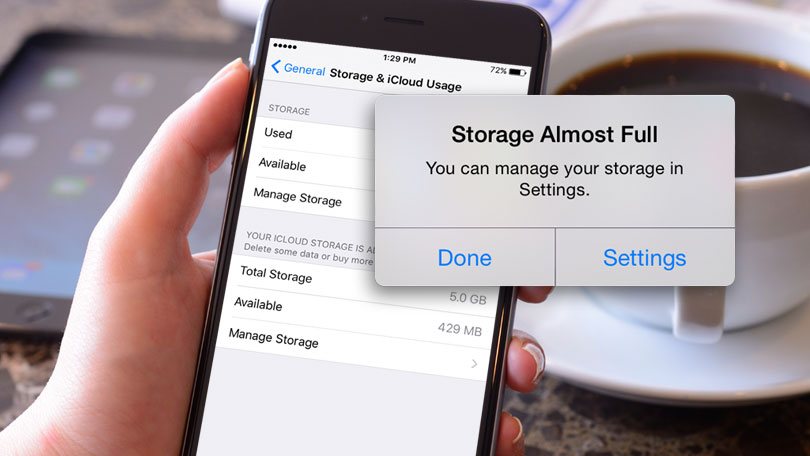
儘管 iPhone 以其可靠性而聞名,但硬體故障仍然可能發生。記憶體晶片或其他硬體組件故障可能會導致視訊無法正確讀取或顯示,導致它們看起來好像消失了。
面對 iPhone 上遺失影片的痛苦場景會讓您感到無助。但是,別擔心 - 在本節中,我們提供了可行的解決方案來解決視訊消失背後的每個常見原因。透過實施這些步驟,您可以重新控制媒體內容並保護您珍貴的記憶。
如果影片從 iPhone 中消失,您可能仍有機會恢復它。 iPhone 在「照片」應用程式中提供了一個「最近刪除」資料夾,其中已刪除的項目最多可儲存 30 天,然後才會永久刪除。要找回已刪除的視頻,請按照下列步驟操作:
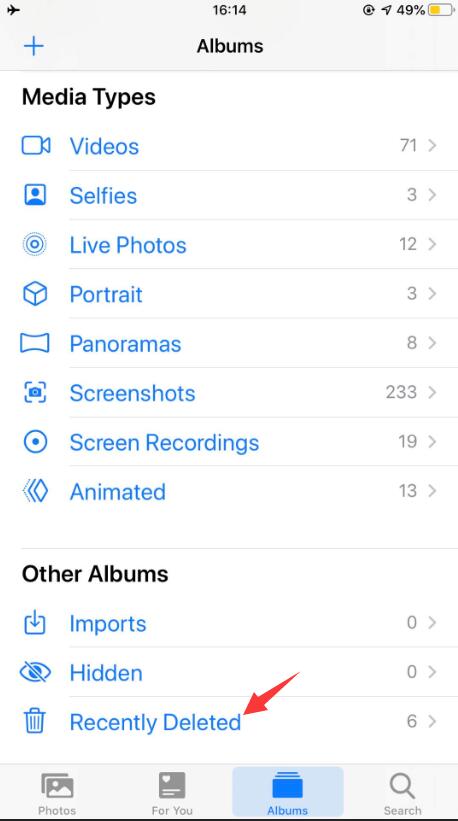
若要解決 iCloud 同步問題,請嘗試下列步驟:
軟體故障通常可以透過將 iPhone 更新到最新版本的 iOS 來解決。較新的更新往往會解決已知問題並提高整體系統穩定性。要更新您的 iPhone:
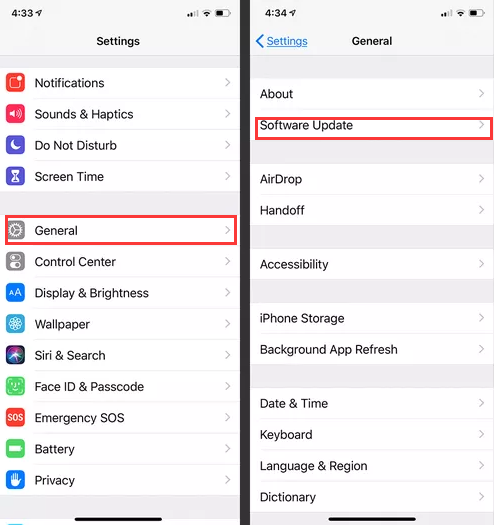
確定有問題的應用程序,如果它導致視頻從 iPhone 中消失,請考慮將其卸載。要卸載應用程式:
透過刪除不必要的檔案、應用程式和媒體來釋放儲存空間。您也可以將照片和影片備份到 iCloud 或計算機,以釋放裝置上的空間。管理儲存:
如果您懷疑硬體故障,建議聯絡 Apple 支援或前往 Apple Store 零售店尋求專業協助。他們可以診斷並解決可能導致視訊消失的硬體相關問題。
遵循這些解決方案,您可以克服 iPhone 上丟失影片的令人沮喪的問題。請記住,預防是關鍵 - 定期備份影片和維護設備軟體可以大大有助於確保您的記憶完好無損。
無論是意外刪除、軟體異常還是同步挫折,這些步驟都可以讓您重新掌控您的數位寶藏,並繼續享受生活中最珍貴的時刻。
丟失 iPhone 上的影片感覺就像丟失了生活中的一塊掛毯。但別害怕,因為有一些方法可以恢復那些消失的記憶。在本節中,我們將探討恢復從 iPhone 消失的影片的第一種方法:利用 iCloud 備份。
在繼續之前,請確保您已認真地將 iPhone 備份到 iCloud。檢查方法:開啟 「設置」 在你的 iPhone 上。點選頂部的 Apple ID 橫幅。選擇 “i雲” 進而 “管理存儲”。 選 “備份” 查看您裝置的備份狀態。
如果您最近有包含遺失影片的 iCloud 備份,您可以將 iPhone 還原到該備份點。就是這樣:

從 iCloud 備份還原 iPhone 後,遺失的影片也應該恢復。但是,請記住以下幾點:
雖然 iCloud 備份可以挽救局面,但防止影片消失同樣重要。定期將影片備份到 iCloud 或外部裝置。考慮使用 Google Photos 或 Dropbox 等雲端儲存服務來保留影片的額外副本。
為了從 iPhone 中恢復丟失的視頻,我們的旅程現在將帶我們進入 iTunes 備份領域。在本節中,我們將深入研究第二種方法:利用 iTunes 備份來恢復從 iPhone 中消失的影片。
要啟動復原過程,您需要一台安裝了最新版本 iTunes 的電腦。然後,請按照以下步驟操作: 使用 USB 連接線將 iPhone 連接到電腦。打開 iTunes。如果出現提示,請輸入您的裝置密碼或選擇 “相信這台電腦”.
在 iTunes 中,點擊左上角附近出現的裝置圖示。在「備份」部分下,選擇 “恢復備份...”
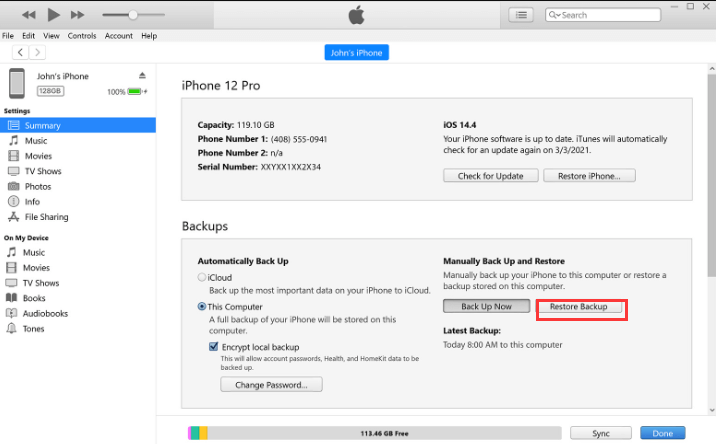
將彈出一個窗口,顯示可用的備份。選擇您認為包含遺失影片的備份。建議選擇影片消失之前製作的備份。
點擊 “恢復” 讓 iTunes 發揮它的魔力。您的 iPhone 將恢復到所選備份的狀態,包括遺失的影片。
當影片從 iPhone 的本機圖庫中消失時,它們仍然有可能隱藏在您的訊息應用程式中。在本節中,我們將探索一種涉及使用 WhatsApp 等訊息應用程式的方法, FaceTime公司或 Telegram 來恢復 iPhone 上消失的影片。
開啟您經常使用的訊息應用程式(例如 WhatsApp、FaceTime、Telegram)。瀏覽您的聊天記錄,尋找遺失的影片。一些訊息應用程式還具有用於接收媒體的單獨資料夾。也要檢查這些資料夾。
如果您在聊天記錄中發現丟失的視頻,您也許可以下載或保存它們:
雖然訊息傳遞應用程式有時可以成為恢復影片的生命線,但防止未來損失至關重要:
請記住,訊息應用程式通常會壓縮或優化媒體以實現快速共享,因此恢復的影片的品質可能會有所不同。雖然此方法可能無法涵蓋所有場景,但在您尋求找回丟失的影片時值得探索。在本文的下一部分中,我們將揭示另一種恢復途徑:使用第三方資料恢復軟體來挽救您消失的記憶。
當所有其他方法都失敗並且您的影片仍然難以捉摸時,專用的資料復原工具可以成為您的救星。在本節中,我們向您介紹該領域的頂級競爭者之一: FoneDog iOS 數據恢復.
iOS的數據恢復
恢復照片、視頻、聯繫人、消息、通話記錄、WhatsApp 數據等。
從 iPhone、iTunes 和 iCloud 恢復數據。
與最新的 iPhone 和 iOS 兼容。
免費下載
免費下載

這個強大的工具旨在恢復各種遺失或刪除的數據,包括 影片從 iPhone 上消失.
訪問官方 FoneDog 網站並下載 iOS 數據恢復軟件。 在您的計算機上安裝該軟件並啟動它。
使用 USB 連接線將 iPhone 連接到電腦。啟動 FoneDog iOS資料恢復軟體。
FoneDog iOS資料復原提供不同的復原模式。選擇最適合您情況的模式。例如, “從iOS設備恢復” 如果您的影片在沒有任何備份的情況下消失了。

該軟體將分析您的設備並向您提供要恢復的不同文件類型。選擇 “照片和影片”。 點擊 “開始掃描” 啟動掃描程序。
掃描完成後,軟體將顯示可恢復影片的清單。預覽影片以確保它們是您要尋找的影片。選擇您要恢復的影片並點擊 “恢復” 將它們保存到您的計算機。
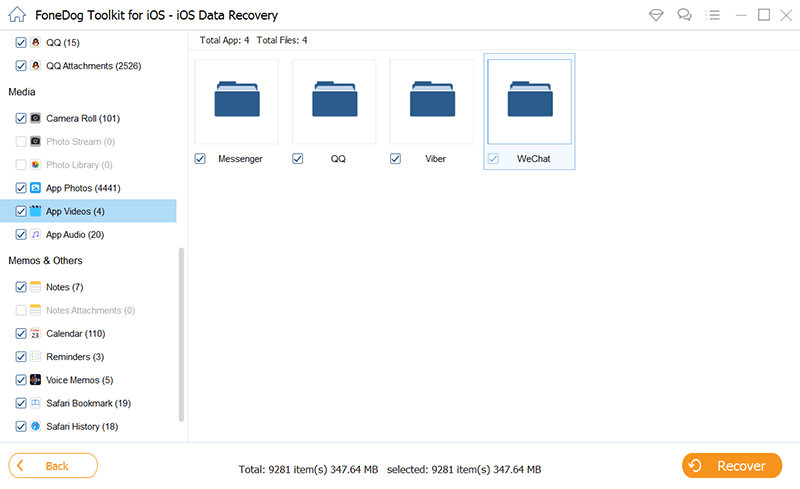
人們也讀如何在 iPhone 上保存 Kik 視頻消息圖片完整指南:從 iPhone 2023 恢復已刪除的 WhatsApp 視頻
在你的康復之旅中 影片從 iPhone 上消失,FoneDog iOS資料復原可以是一個無價的盟友。但是,請記住,成功率 無需備份即可恢復已刪除的 iPhone 視頻 可能會根據影片消失的具體情況而有所不同。借助正確的工具和積極主動的資料管理方法,您可以最大限度地提高找回珍貴記憶的機會。
發表評論
留言
熱門文章
/
有趣無聊
/
簡單難
謝謝! 這是您的選擇:
Excellent
評分: 4.7 / 5 (基於 96 個評論)